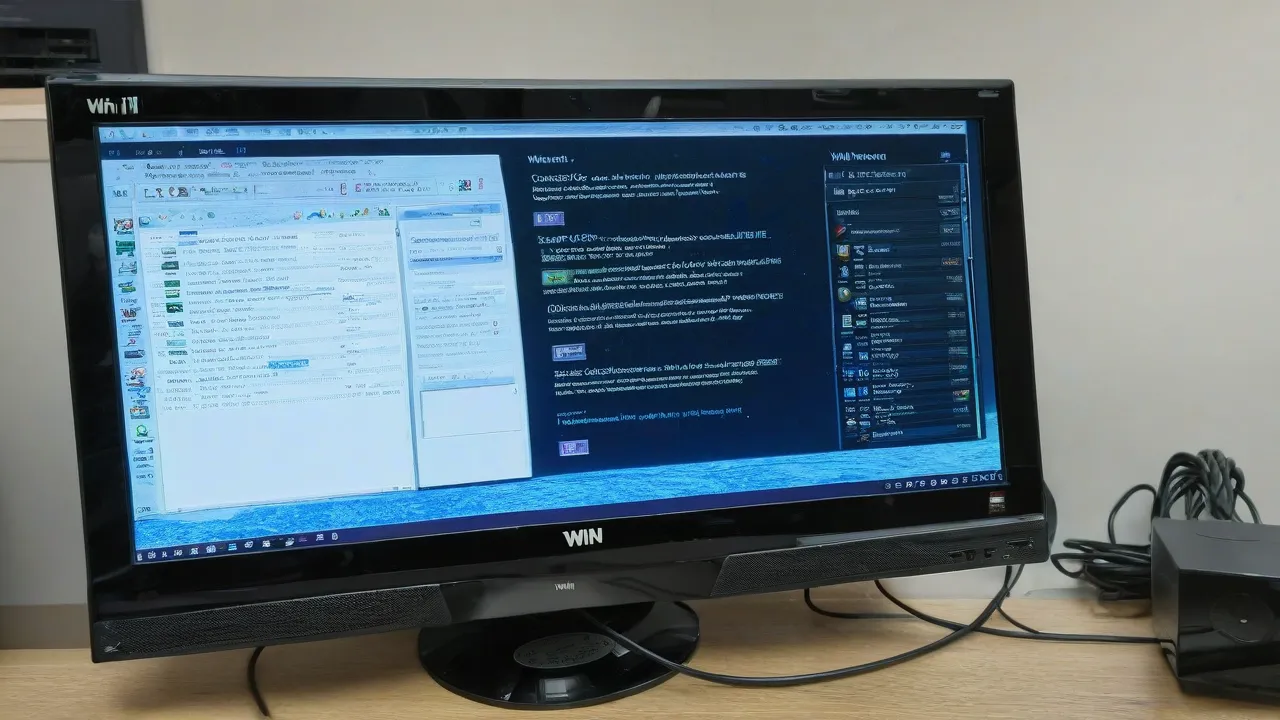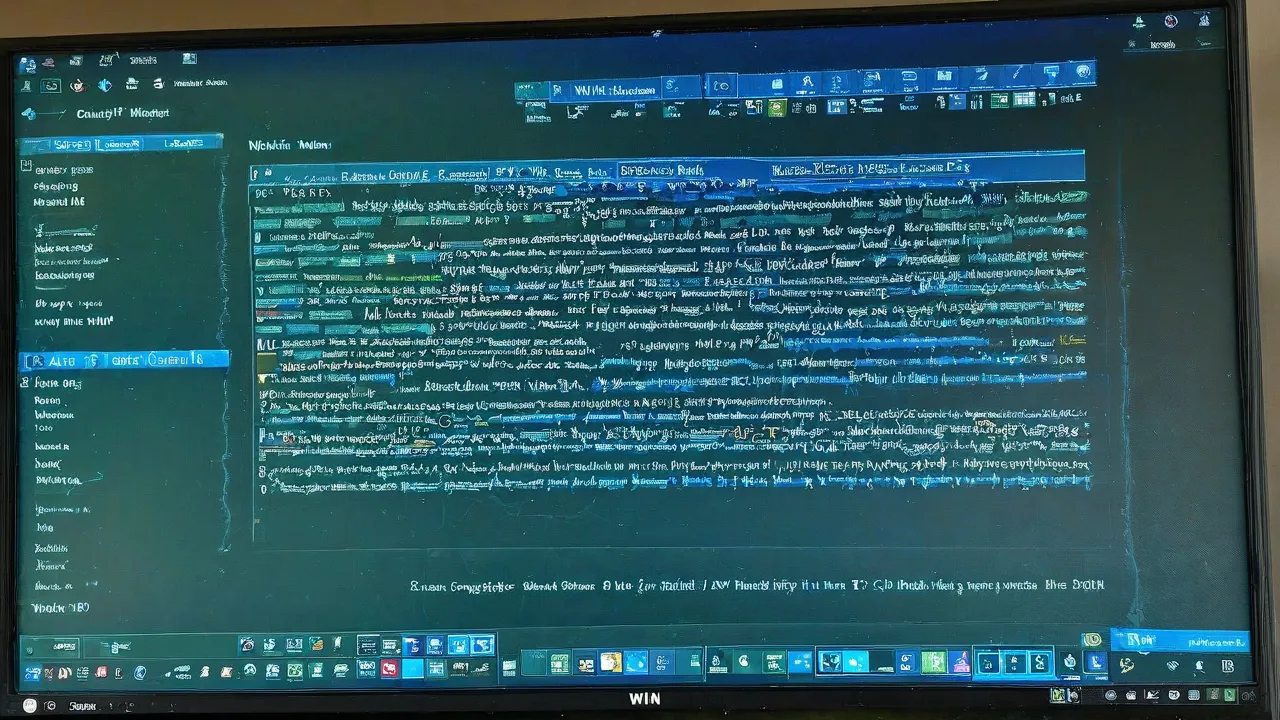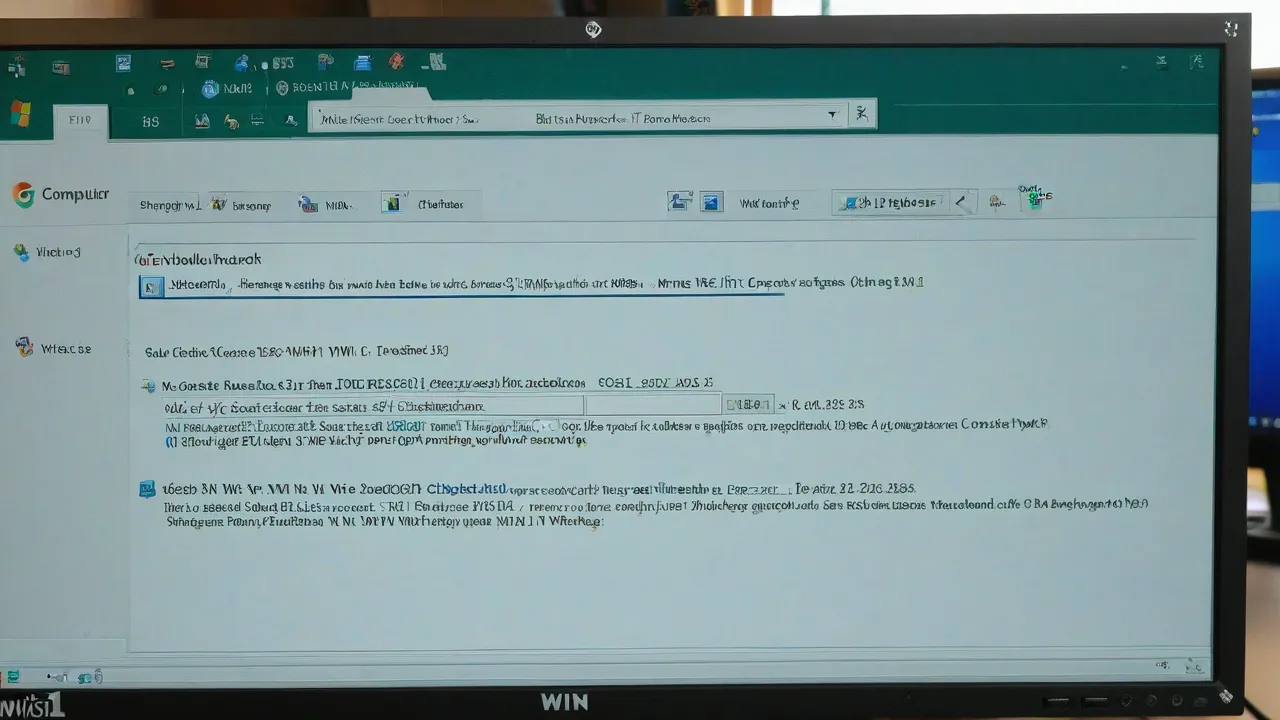Solución al error IRQL NOT LESS OR EQUAL en Windows 11 y 10
La pantalla azul IRQL NOT LESS OR EQUAL es uno de los errores más comunes de este tipo en Windows 11 y Windows 10, y diagnosticar la causa específica y resolver el problema no siempre es fácil.
En esta guía se describe en detalle las posibles causas de la pantalla azul IRQL NOT LESS OR EQUAL y cómo solucionar este error en diversas situaciones.
Error del controlador: la causa más frecuente del error IRQL NOT LESS OR EQUAL
La causa más común de la pantalla azul con el código en cuestión es un error en el funcionamiento del controlador: debido a la incompatibilidad con el hardware, el manejo incorrecto de las funciones del controlador (especialmente si el error solo ocurre en un juego o programa específico) y en otros casos.
Identificación del controlador problemático
En algunos casos, determinar qué controlador específico causa el problema es sencillo: en la pantalla azul IRQL NOT LESS OR EQUAL puede aparecer el nombre del archivo del controlador .sys, lo cual es suficiente para identificar de qué controlador se trata. Si en su caso se muestra este nombre, puede seguir estos pasos:
- Utilice el nombre del archivo del controlador .sys para buscar en Internet a qué dispositivo pertenece el controlador. Además, tenga en cuenta que existen controladores de dispositivos virtuales instalados por programas de terceros, en cuyo caso encontrará a qué programa pertenece el archivo del controlador.
- Si el acceso al sistema y la funcionalidad son posibles, intente instalar otras versiones del controlador de este dispositivo desde el sitio web oficial del fabricante del dispositivo, la placa base o el portátil. Si se trata del controlador de la tarjeta gráfica, utilice la opción «realizar una instalación limpia» si está disponible en el instalador.
- En caso de que se trate de un controlador instalado por algún programa, se puede intentar eliminar dicho programa, estudiar las posibilidades de desactivar o configurar su funcionalidad que utiliza dicho controlador, o intentar instalar otras versiones de ese software.
Sin embargo, el nombre del módulo que provocó el error puede no mostrarse, en cuyo caso puede utilizar el siguiente enfoque.
Análisis del archivo de memoria
En caso de errores IRQL NOT LESS OR EQUAL y similares, Windows crea automáticamente archivos de memoria de volcado que permiten analizar los datos relacionados con el error utilizando programas especiales. Si es posible trabajar en Windows, puede seguir estos pasos:
- Instale la última versión de WinDbg, que se puede descargar desde Microsoft Store o desde un enlace directo.
- Inicie el programa (preferiblemente como administrador) y utilice el menú Archivo — Abrir archivo de volcado para abrir el archivo de volcado de memoria con la fecha correspondiente, ubicado en la carpeta C:WindowsMinidump
- Espere a que se cargue el archivo y luego ingrese el siguiente comando (en el campo kd> )
!analize -v
Las opciones anteriores se basan en la suposición de que puede acceder a Windows 11/10 y realizar acciones en el sistema. Si esto no es así, la situación se complica, pero se pueden realizar algunas acciones:
- Después de varios fallos de inicio, debería iniciarse la recuperación automática del sistema, después de lo cual, en la pantalla «El equipo no se ha iniciado correctamente», verá un botón «Opciones avanzadas» — utilícelo para acceder al entorno de recuperación.
- En el entorno de recuperación (normalmente en la sección Buscar y solucionar problemas — Opciones avanzadas), puede utilizar el punto «Opciones de inicio» para intentar iniciar en modo seguro (donde se desactivan varios controladores y, posiblemente, la pantalla azul no se muestre).
- También puede ejecutar la restauración del sistema desde allí, utilizando puntos de restauración que deshagan incluso las actualizaciones recientes de controladores.
- Otra posibilidad en el entorno de recuperación es eliminar las actualizaciones de Windows, si el error apareció después de su instalación.
Este es el enfoque básico para las acciones en caso de que no sea posible iniciar sesión, pero no siempre se aplica: por ejemplo, pueden haber situaciones en las que el entorno de recuperación no esté disponible. Algunas posibles soluciones para este escenario se describen en la siguiente sección.

Información adicional y opciones de solución
En conclusión, a continuación se presenta información adicional que puede ser útil en el contexto de la corrección del error IRQL NOT LESS OR EQUAL.
- Si el error solo ocurre al iniciar o al ejecutar un programa o juego específico y no desaparece después de actualizar o desinstalar el controlador problemático, es posible que la causa esté en el propio programa y en las características de su interacción con el controlador. En el caso de software no autorizado, la causa también puede ser un antivirus.
- Si el error apareció recientemente después de algunas actualizaciones de controladores o del sistema, asegúrese de intentar utilizar puntos de restauración del sistema. Esto se puede hacer, incluso en un sistema que no arranca, por ejemplo, utilizando WinPE.
- El error puede ser causado por problemas en el funcionamiento de la memoria RAM: intente desactivar el overclocking (si está activado), realice una comprobación de errores en la memoria RAM y verifique si el error persiste si se deja conectado solo un módulo de memoria RAM (si el error aparece, reemplácelo por el segundo).
- Si el error aparece después de apagar el ordenador y volver a encenderlo, pero desaparece después de reiniciar, intente desactivar el inicio rápido de Windows.
- Realice la restauración del almacén de componentes de Windows y la restauración de los archivos del sistema (las instrucciones son para Windows 11, pero también son válidas para Windows 10).
- Verifique si la aparición del error desaparece al realizar una instalación limpia de Windows. Si el problema se soluciona, la causa debe buscarse en servicios y programas de inicio de terceros.
Finalmente, si no se puede solucionar el problema de la pantalla azul «IRQL NOT LESS OR EQUAL» de manera independiente, describa la situación en los comentarios: bajo qué condiciones aparece el error, si hay alguna regularidad en su aparición, qué dicen los informes de WinDbg u otras herramientas de análisis de minidumps. Tal vez pueda ayudarle.